
Ovaj softver će popraviti uobičajene računalne pogreške, zaštititi vas od gubitka datoteka, zlonamjernog softvera, kvara hardvera i optimizirati vaše računalo za maksimalne performanse. Riješite probleme s računalom i uklonite viruse sada u 3 jednostavna koraka:
- Preuzmite alat za popravak računala Restoro koji dolazi s patentiranim tehnologijama (patent dostupan ovdje).
- Klik Započni skeniranje kako biste pronašli probleme sa sustavom Windows koji bi mogli uzrokovati probleme s računalom.
- Klik Popravi sve za rješavanje problema koji utječu na sigurnost i performanse vašeg računala
- Restoro je preuzeo 0 čitatelji ovog mjeseca.
Windows 10 Creators Update definitivno je prekretnica u povijesti osobnog računanja. Microsoft je ovaj OS upakirao u seriju nikad viđene osobine i poboljšanja, otvarajući put za novu eru u industriji. Ali čak i nakon mjeseci testiranja, Creators Update nije savršen. Mnogi korisnici koji su nadogradili svoja računala izvještavaju
razna tehnička pitanja, u rasponu od problema s instalacijom do problema s crnim zaslonom. Neke od ovih grešaka utječu na značajan broj korisnika, dok se druge rijetko javljaju.Utvrdili smo problem u kojem se u Exploreru i tekstu ne prikazuje tekst Upravljačka ploča. Evo kako jedan korisnik opisuje problem:
Ažurirao sam svoj Windows 10 na najnoviju verziju. Nakon ažuriranja u Exploreru ne vidim tekst (bez naziva mapa i datoteka), prikazuju se samo ikone. Isti problem je i sa starom upravljačkom pločom. S druge strane, novi izbornik postavki radi kao i početak izbornika. Pokušao sam ponovno pokrenuti sustav, promijenio sam engleski iz poljskog u engleski i natrag u poljski. Također sam stvorio novi račun, ali postoji isti problem. Kako to popraviti? Stvarno je dosadno.
Što učiniti ako u Windows 10 Creators Update nedostaje tekst
- Pokrenite SFC skeniranje
- Deinstalirajte vatrozid Comodo
- Vratite računalo na tvorničke vrijednosti
1. rješenje - Pokrenite SFC skeniranje
- Idite na Start, upišite cmd, odaberite Command Prompt, a zatim Run as Admin.
- Upišite naredbu sfc / scannow, pritisnite Enter, a zatim pričekajte da se postupak skeniranja završi.
Rješenje 2 - Deinstalirajte Comodo vatrozid
Mnogi korisnici pogođeni ovim problemom potvrđuju da deinstaliranje vatrozida rješava ovaj problem. Čini se da trenutno postoji nekompatibilnost između Windows 10 Creators Update i Comodo.
Isti problem ovdje. Deinstaliranje comodoa rješava problem!
3. rješenje - vratite računalo na tvorničke vrijednosti
Ako deinstaliranje klijenta Comodo Firewall ne pomogne, uvijek možete pokušati popraviti instalaciju pomoću pogona za medijski pogon ili, još bolje, vratiti se na prethodnu iteraciju sustava Windows 10. Također možete pronaći sredinu i vratiti svoje računalo na tvorničke vrijednosti. Ako niste sigurni kako to učiniti, slijedite ove korake:
- Otvorite Postavke.
- Odaberite Ažuriranje i sigurnost.
- Odaberite Oporavak u lijevom oknu.
- Kliknite Vrati se na prethodnu verziju sustava Windows 10 ili Poništi ovo računalo.
- Slijedite daljnje upute, samo ne zaboravite prethodno napraviti sigurnosnu kopiju podataka.
Jeste li se susreli s bilo kojim drugim problemima povezanim s tekstom u programu Creators Update? Recite nam u odjeljku za komentare u nastavku.
POVEZANE PRIČE KOJE TREBAJTE PROVJERITI:
- Igrači potvrđuju da Windows 10 Creators Update pojačava FPS igre
- Počinju se pojavljivati prve programske pogreške Bluetooth Update Windows Creators Update
 I dalje imate problema?Popravite ih pomoću ovog alata:
I dalje imate problema?Popravite ih pomoću ovog alata:
- Preuzmite ovaj alat za popravak računala ocijenjeno odličnim na TrustPilot.com (preuzimanje započinje na ovoj stranici).
- Klik Započni skeniranje kako biste pronašli probleme sa sustavom Windows koji bi mogli uzrokovati probleme s računalom.
- Klik Popravi sve za rješavanje problema s patentiranim tehnologijama (Ekskluzivni popust za naše čitatelje).
Restoro je preuzeo 0 čitatelji ovog mjeseca.
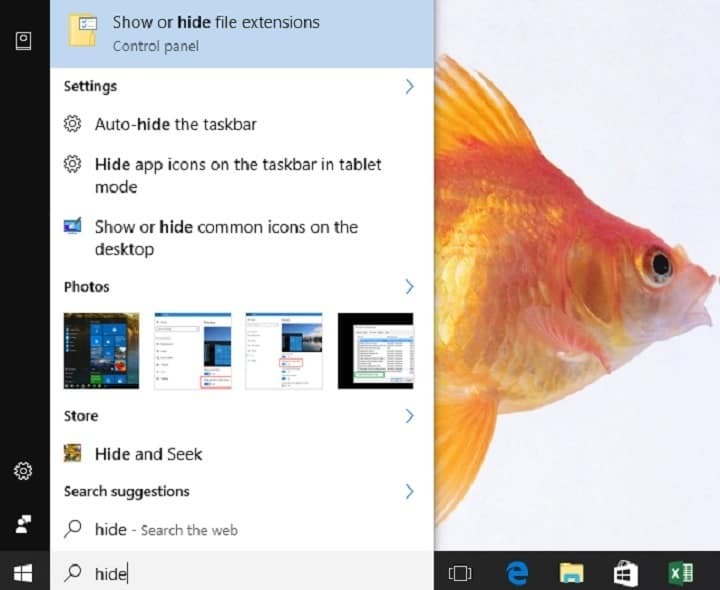
![Preuzimanje pare nastavlja se i isključuje [TEHNIČAR FIX]](/f/4adf528f6e4fb4c06a3a7e663c465215.jpg?width=300&height=460)
